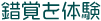Home > 使用方法
使用方法

 錯視デモ・錯触デモ スライド
錯視デモ・錯触デモ スライド
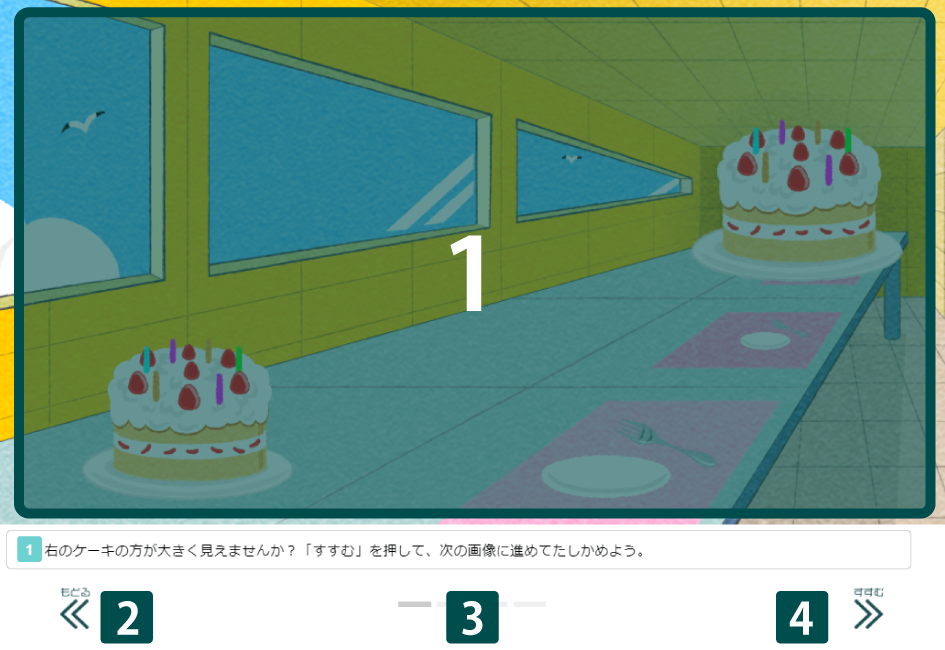
- 1 スマートフォンやタブレット等のスワイプ可能な端末では、この部分を左にスワイプすると次の画像に進み、右にスワイプすると1つ前の画像に戻ります。
- 2「もどる」をクリックもしくはタップすると、1つ前の画像に戻ります。
- 3 インジケーターをクリックもしくはタップすると、対応する画像に移動します。
- 4「すすむ」をクリックもしくはタップすると、次の画像に進みます。
※Windows版 Google Chromeでの例を表示しています。ご利用の環境によってはインターフェースが異なる場合がございます。
 錯聴デモ ボタン
錯聴デモ ボタン
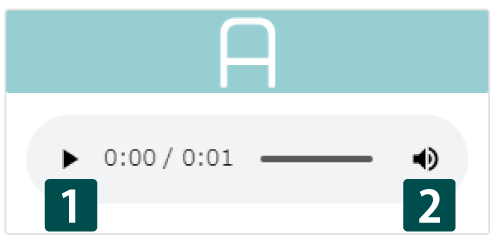
- 1 再生ボタンをクリックもしくはタップすると、音が再生されます。同じ場所に表示される停止ボタンをクリックもしくはタップすると、音が止まります。
- 2 スピーカーアイコンをクリックもしくはタップすると音量スライダーが表示されます。スライダーのつまみを左右に動かすことで音量の調整ができます。
※Windows版 Google Chromeでの例を表示しています。ご利用の環境によってはインターフェースが異なる場合がございます。
※錯聴デモを使用される際には、耳にダメージを与えないよう、お使いのデバイスの音量設定を最適な状態にしてからおためしください。
 錯聴デモ スライダー
錯聴デモ スライダー
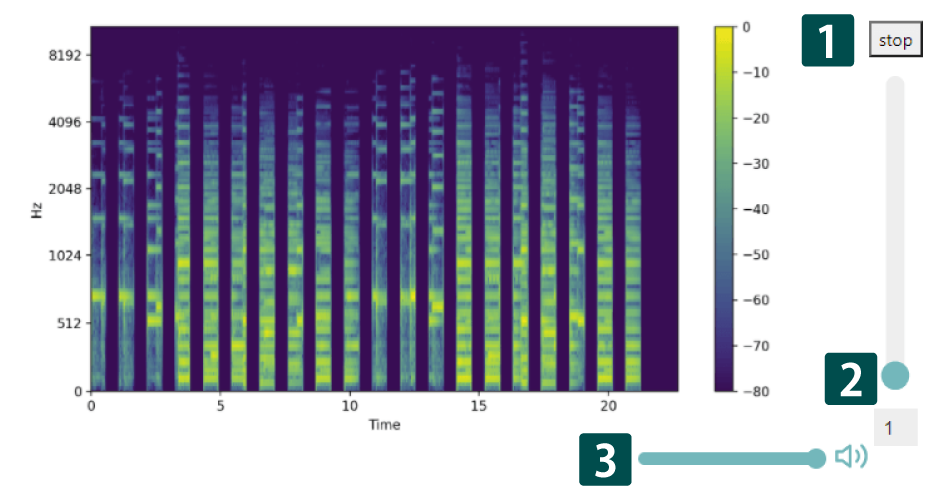
- 1 「Stop」ボタンをクリックもしくはタップすると、音が止まります。同じ場所に表示される「Start」ボタンをクリックもしくはタップすると、ふたたび音が流れます。
- 2 スライダーを上下に動かすことで音の聴こえ方の調整ができます。
- 3 音量スライダーのつまみを左右に動かすことで音量の調整ができます。
※Windows版 Google Chromeでの例を表示しています。ご利用の環境によってはインターフェースが異なる場合がございます。
※錯聴デモを使用される際には、耳にダメージを与えないよう、お使いのデバイスの音量設定を最適な状態にしてからおためしください。
![]()
![]()
![]()
![]()

- 1 再生ボタンをクリックもしくはタップすると、動画が再生されます。
- 2 スピーカーアイコンをクリックもしくはタップすると音量スライダーが表示されます。スライダーのつまみを左右に動かすことで音量の調整ができます。(錯聴デモのみ)
- 3 アイコンをクリックもしくはタップすると、動画が全画面表示されます。
※Windows版 Google Chromeでの例を表示しています。ご利用の環境によってはインターフェースが異なる場合がございます。
※錯聴デモを使用される際には、耳にダメージを与えないよう、お使いのデバイスの音量設定を最適な状態にしてからおためしください。